win7如何卸载无法卸载的软件 win7软件卸载不掉怎么解决
更新时间:2023-10-17 13:53:52作者:skai
我们常常会遇到这样的情况:安装了一个新软件后,发现它与我们的系统不兼容,或者我们不再需要它。这时,我们通常会选择卸载这个软件。然而,有时我们会遇到这样的问题,这个软件无法卸载的情况,对此我们要怎么办呢,今天小编就教大家win7软件卸载不掉怎么解决,一起来看看吧。
解决方法
1、单击桌面左下角的开始菜单,找到控制面板。
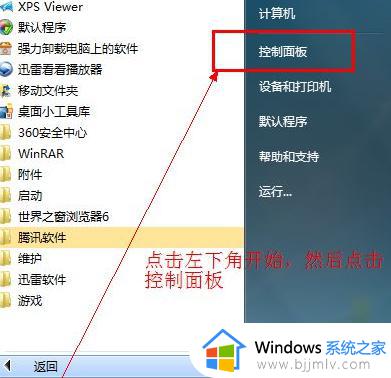
2、找到程序和功能并单击“打开”。然后我们电脑上的所有软件都出现了,看看哪个不适合你,按照下面的步骤卸载。
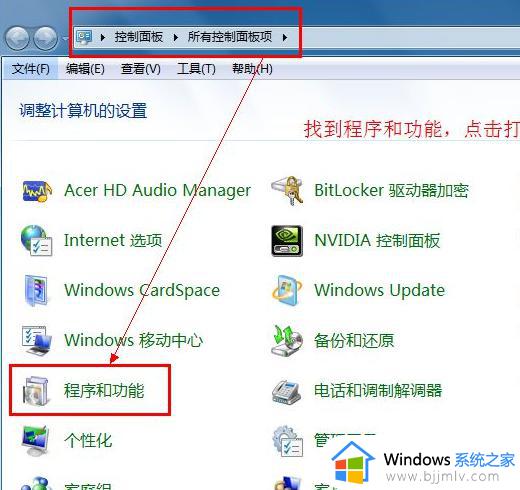
3、右键单击并卸载。
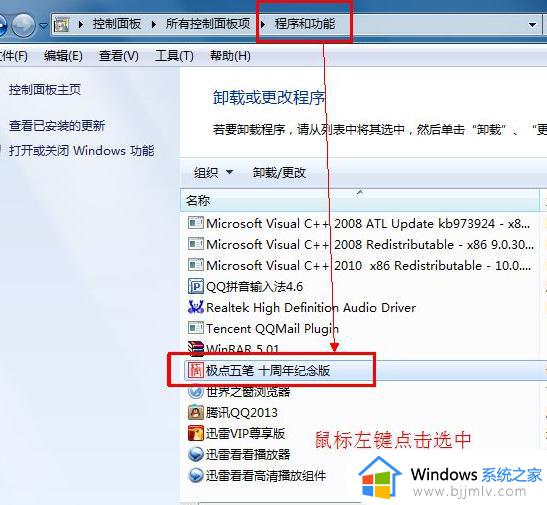
4、进入该界面,单击“卸载”。
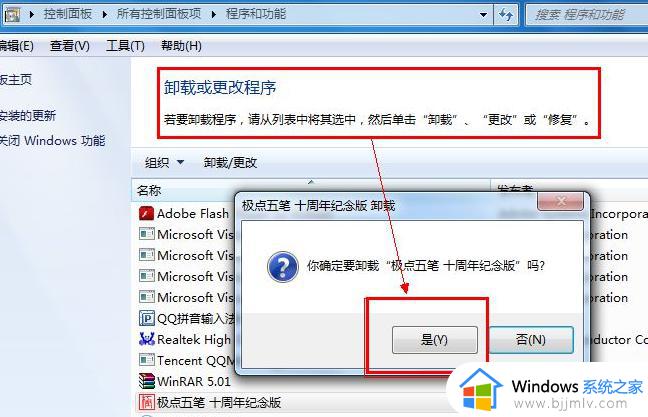
5、软件卸载成功。卸载软件的方法就是其中之一。
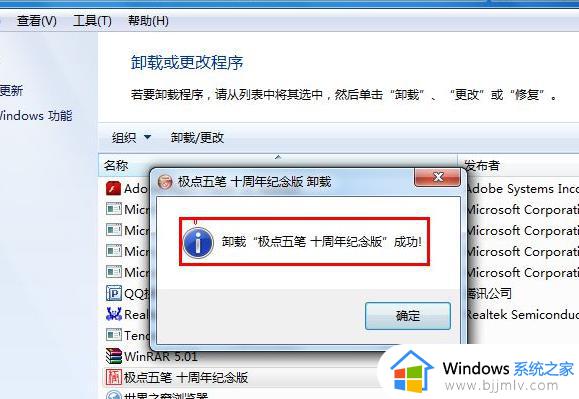
6、有些软件有自己的保护进程,例如一些杀毒软件如果要卸载,需要关闭保护进程,或者可以在安全模式下卸载,因为第三方驱动程序和程序不允许在安全模式下自动加载。
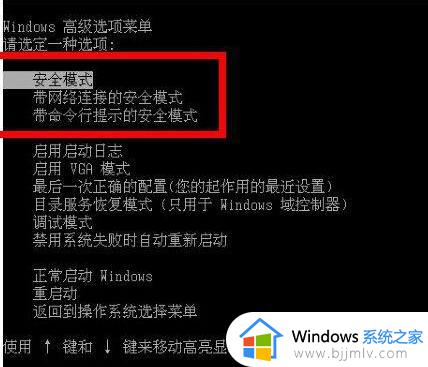
以上全部内容就是小编带给大家的win7软件卸载不掉解决方法详细内容分享啦,遇到无法卸载软件的小伙伴就快点跟着小编一起来操作吧。
win7如何卸载无法卸载的软件 win7软件卸载不掉怎么解决相关教程
- win7卸载不了软件怎么办 win7无法卸载软件如何解决
- win7电脑卸载软件怎么卸载 win7电脑卸载软件方法
- 如何卸载流氓软件win7 win7流氓软件卸载方法
- win7怎么强制卸载软件 强制卸载win7软件的方法
- win7电脑上的软件卸载不了怎么办 win7电脑软件卸载失败怎么解决
- win7系统如何卸载软件 win7系统卸载应用怎么操作
- windows7软件怎么卸载 windows7软件卸载的方法
- Win7系统卸载软件在哪里 win7怎么卸载程序
- windows7怎么删除软件卸载残留 windows7如何清理软件卸载残留
- windows7怎么卸载软件干净 windows7如何彻底卸载软件
- win7系统如何设置开机问候语 win7电脑怎么设置开机问候语
- windows 7怎么升级为windows 11 win7如何升级到windows11系统
- 惠普电脑win10改win7 bios设置方法 hp电脑win10改win7怎么设置bios
- 惠普打印机win7驱动安装教程 win7惠普打印机驱动怎么安装
- 华为手机投屏到电脑win7的方法 华为手机怎么投屏到win7系统电脑上
- win7如何设置每天定时关机 win7设置每天定时关机命令方法
win7系统教程推荐
- 1 windows 7怎么升级为windows 11 win7如何升级到windows11系统
- 2 华为手机投屏到电脑win7的方法 华为手机怎么投屏到win7系统电脑上
- 3 win7如何更改文件类型 win7怎样更改文件类型
- 4 红色警戒win7黑屏怎么解决 win7红警进去黑屏的解决办法
- 5 win7如何查看剪贴板全部记录 win7怎么看剪贴板历史记录
- 6 win7开机蓝屏0x0000005a怎么办 win7蓝屏0x000000a5的解决方法
- 7 win7 msvcr110.dll丢失的解决方法 win7 msvcr110.dll丢失怎样修复
- 8 0x000003e3解决共享打印机win7的步骤 win7打印机共享错误0x000003e如何解决
- 9 win7没网如何安装网卡驱动 win7没有网络怎么安装网卡驱动
- 10 电脑怎么设置自动保存文件win7 win7电脑设置自动保存文档的方法
win7系统推荐
- 1 雨林木风ghost win7 64位优化稳定版下载v2024.07
- 2 惠普笔记本ghost win7 64位最新纯净版下载v2024.07
- 3 深度技术ghost win7 32位稳定精简版下载v2024.07
- 4 深度技术ghost win7 64位装机纯净版下载v2024.07
- 5 电脑公司ghost win7 64位中文专业版下载v2024.07
- 6 大地系统ghost win7 32位全新快速安装版下载v2024.07
- 7 电脑公司ghost win7 64位全新旗舰版下载v2024.07
- 8 雨林木风ghost win7 64位官网专业版下载v2024.06
- 9 深度技术ghost win7 32位万能纯净版下载v2024.06
- 10 联想笔记本ghost win7 32位永久免激活版下载v2024.06